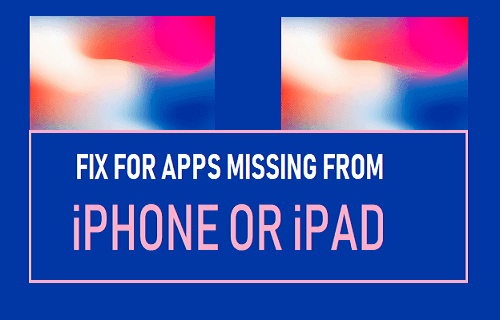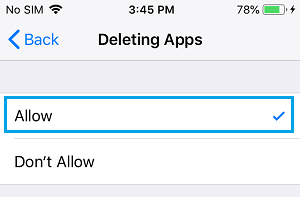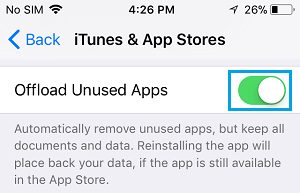Apple ahora permite a sus usuarios eliminar aplicaciones de stock en iPhone o iPad. Por lo tanto, estamos proporcionando a continuación la lista de las aplicaciones de Stock que pueden ser eliminadas y los pasos para eliminar las aplicaciones de Stock en iPhone o iPad.
Eliminar aplicaciones de stock en iPhone o iPad
A partir de iOS 10, Apple permitió a los usuarios de sus dispositivos eliminar las aplicaciones Stock de iPhone o iPad, en caso de que alguien quisiera liberar espacio en la pantalla de inicio o eliminar las aplicaciones Stock no utilizadas por cualquier otra razón.
Sin embargo, en ese momento las aplicaciones en sí mismas no fueron eliminadas del iPhone.Sólo se eliminaron los datos de usuario vinculados a las Apps, mientras que la App en sí misma sólo se ocultó de la vista y no se eliminó realmente del dispositivo.
Sin embargo, con iOS 11 Apple está permitiendo a los usuarios eliminar muchas de las aplicaciones de stock de iPhone o iPad. En este caso, las Apps serán eliminadas del dispositivo.
Lista de aplicaciones de stock que se pueden eliminar en iPhone/iPad
Aquí hay una lista de aplicaciones de Apple en stock que pueden ser eliminadas en tu iPhone o iPad.
- Correo, Contactos, Calendario, Recordatorios, Mapas, Notas, FaceTime, iTunes, Tiempo, Calculadora, Notas, Actividad
- iBooks, Noticias, Podcasts, Acciones, Consejos
- Música, TV, Encontrar a mis amigos
- Archivos, Ver aplicación, Brújula, Notas de voz, Encontrar a mis amigos, Photo Booth, Notas de voz.
Qué sucede cuando se eliminan aplicaciones de stock en el iPhone
Aunque puede ser una buena idea deshacerse de las aplicaciones de stock que probablemente no utilice en su iPhone, también debe tener en cuenta lo que sucede cuando elimina ciertas aplicaciones de stock en iPhone o iPad.
1. En caso de que elimine la aplicación Música, es posible que no pueda reproducir música en su automóvil utilizando aplicaciones de Apple o de terceros.
2. Del mismo modo, al eliminar Podcast, iBooks y Maps, estas aplicaciones no estarán disponibles con CarPlay.
3. En caso de que su reloj Apple Watch esté emparejado con el iPhone, al eliminar una aplicación de stock en el iPhone también se elimina del reloj Apple Watch.
4. No podrá obtener actualizaciones meteorológicas y de existencias en el Centro de notificación, en caso de que elimine las aplicaciones meteorológicas y de existencias de su iPhone.
5. En caso de que elimine la aplicación Contactos, la información sobre sus Contactos seguirá estando disponible en la Aplicación Telefónica.
6. Si se elimina la aplicación FaceTime, todavía puede realizar y recibir llamadas de FaceTime en Contactos y en la aplicación de teléfono.
7. No podrá eliminar la aplicación Watch de iPhone, en caso de que su iPhone esté emparejado con Apple Watch. Tendrá que desacoplar Apple Watch con su iPhone antes de poder eliminar la aplicación Watch de su iPhone.
Eliminar aplicaciones de stock en iPhone o iPad
Ahora que entiende qué aplicaciones de Stock pueden ser eliminadas y qué sucede cuando se eliminan las aplicaciones de Stock en iPhone, puede seguir los pasos que se indican a continuación para eliminar las aplicaciones de Stock en iPhone o iPad.
1. Presione y mantenga presionada la Aplicación de Stock que desea eliminar en su iPhone o iPad, hasta que la Aplicación comience a moverse.
2. A continuación, pulse sobre el icono X que aparece en la esquina superior izquierda de la aplicación Stock que desea eliminar de su iPhone (consulte la imagen de abajo).
3. En la ventana emergente que aparece, pulse sobre la opción Eliminar para confirmar que desea seguir adelante y eliminar la aplicación Stock en su iPhone o iPad.
Esto eliminará la aplicación Stock de la pantalla de inicio y eliminará completamente la aplicación Stock seleccionada de su iPhone.
Reinstalar aplicaciones de Stock en iPhone o iPad
Puede seguir los siguientes pasos para restaurar o reinstalar aplicaciones de stock eliminadas en iPhone o iPad, en caso de que cambie de opinión o termine eliminando accidentalmente una aplicación de stock importante.
1. Abra el App Store en su iPhone
2. Busque la aplicación eliminada en el App Store escribiendo su nombre en la barra de búsqueda.
3. Desde los resultados de la búsqueda, pulse sobre el icono de la nube situado junto a la aplicación (consulte la imagen de abajo).
Nota: Una vez reinstalada la aplicación en tu iPhone, es posible que veas que se está restaurando la misma aplicación en tu Apple Watch.
Relacionado
- Cómo evitar que las aplicaciones se eliminen en el iPhone o iPad
- Corrección: No se pueden eliminar aplicaciones en iPhone o iPad
- Descargar aplicaciones no utilizadas en iPhone para recuperar espacio de almacenamiento